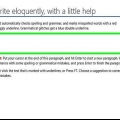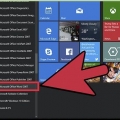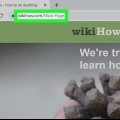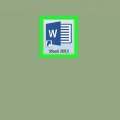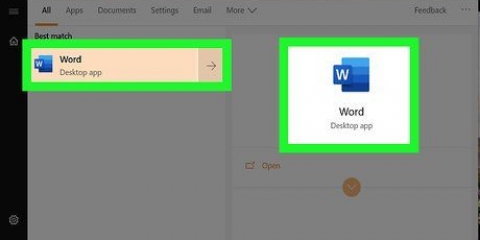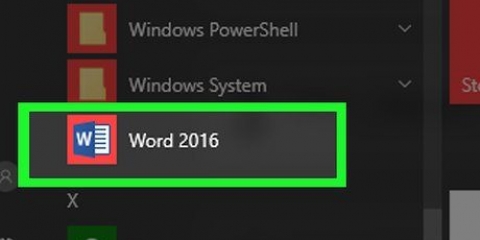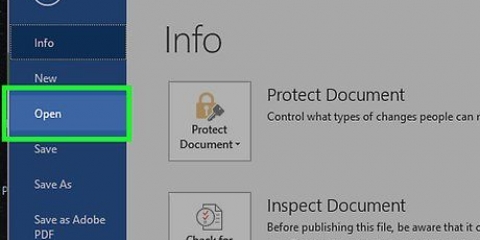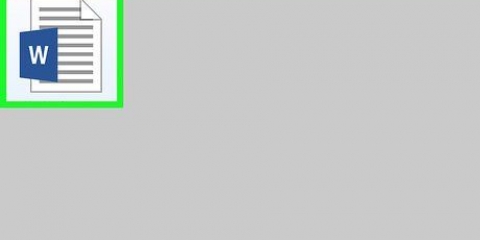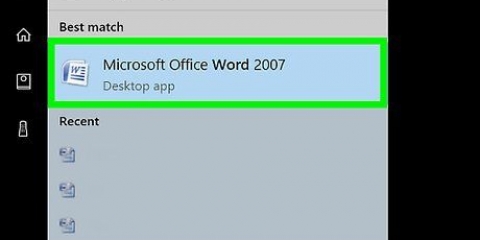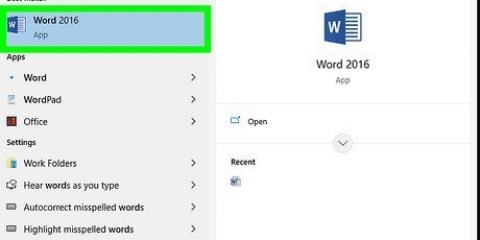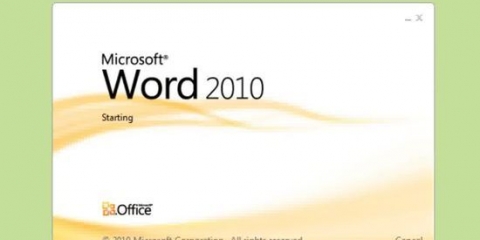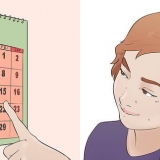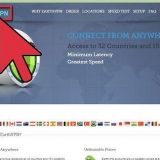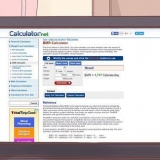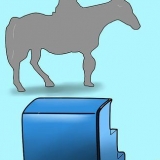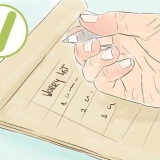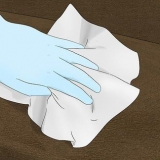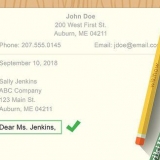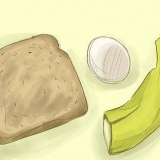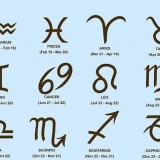Om du vill länka till en fil, bläddra på din dator efter rätt fil. Du kan också använda länken för att skicka läsaren till ett nytt dokument. För att göra detta, välj alternativet "Skapa nytt dokument" från menyn till vänster i fönstret och välj sedan var du vill skapa det nya dokumentet.
Infoga en hyperlänk i microsoft word
I ett Word-dokument kan du lägga till länkar till bilder, musikfiler, videofiler, mappar och till och med webbplatser. Dina länkar kan vara bilder, text eller något annat objekt i ditt dokument. Du kan också låta länkar peka till ett tomt e-postmeddelande eller till andra platser i samma dokument.
Steg
Metod1 av 3:Länka till webbplatser eller andra dokument

1. Välj texten eller bilden du vill skapa en länk från. Du kan förvandla vilken text eller bild som helst i ditt dokument till en länk. Markera texten eller klicka på bilden du vill göra en länk från.
- Om du vill infoga en bild i ditt dokument, klicka på fliken "Infoga" och välj "Bilder". Du kan nu bläddra på din dator efter en bild att lägga till i ditt dokument. Du kan också infoga clipart för att använda som länk.
2. Klicka på fliken "Infoga". Detta öppnar fliken som låter dig infoga olika objekt i ditt dokument. Om du arbetar med Word 2003 eller äldre är "Infoga" en meny snarare än en flik.
3. Klicka på knappen "Länk". Knappen ser ut som en jordglob med en länk, och du hittar den i avsnittet "Länkar".
4. Ange eller klistra in webbadressen i "Adress:` I rullgardinsmenyn kan du se en lista över nyligen besökta webbplatser.
5. Konfigurera skärmtips (valfritt). Texten som visas när läsaren placeras med markören på länken kan justeras med knappen `Skärminfo...` Som standard visar länken webbadressen eller filsökvägen.
6. Testa din länk. När du har gjort din länk kan du testa den genom Ctrl/⌘ håll nere cmd och klicka på länken. Webbplatsen eller dokumentet bör nu öppnas i ett nytt fönster.
Metod 2 av 3: Länka till ett tomt e-postmeddelande
1. Markera texten eller klicka på bilden du vill förvandla till en e-postlänk. Du kan använda vilken text eller bild som helst i ditt dokument.
2. Klicka på fliken "Infoga" och välj "Länk". Om du arbetar med Word 2003 eller äldre är "Infoga" en meny snarare än en flik.
3. Välj alternativet "E-postadress" i menyn till vänster. Låter dig skriva ett tomt meddelande.
4. Ange e-postadress och ämne. Detta är adressen dit läsaren kommer att skicka meddelandet. Det du anger i fältet `Ämne` fylls automatiskt i för läsaren, men han eller hon kan ändra detta om så önskas.
Om du använder Outlook kommer du att se dina senast använda e-postadresser i det nedre fältet.
5. Testa länken. När du har gjort din länk kan du testa den genom Ctrl/⌘ håll nere cmd och klicka på länken. Ditt e-postprogram bör nu öppnas med ett nytt tomt meddelande till den e-postadress du angav.
Metod 3 av 3: Länka till en plats i samma dokument
1. Placera markören i dokumentet du vill länka till. Du kan använda alternativet Bokmärke för att låta länkar peka till specifika platser i ditt dokument. Detta är idealiskt för innehållsförteckningar, ordlistor och citat. Du kan välja ett stycke text, klicka på en bild eller helt enkelt placera markören där du vill.
2. Klicka på fliken "Infoga" och välj "Bokmärke". Detta finns i avsnittet "Länkar".
3. Ge ditt bokmärke ett namn. Gör namnet tydligt så att du kan känna igen det senare. Detta är särskilt viktigt om du har många bokmärken, eller om flera personer arbetar med samma dokument.
Bokmärkesnamn måste börja med en bokstav men kan även innehålla siffror. Du kan inte använda mellanslag, men du kan ersätta dem med ett bindestreck (t.ex. `Kapitel 1`).
4. Klicka på "Lägg till" för att infoga bokmärket. Bokmärken är omgivna av parenteser. I nyare versioner av Word är de osynliga som standard. Om du vill se dina bokmärken i ditt dokument, klicka på fliken "Arkiv", välj "Alternativ" och klicka på "Avancerat". Rulla ned till avsnittet "Visa dokumentinnehåll" och markera rutan "Visa bokmärken".
5. Välj texten eller bilden du vill skapa en länk från. Markera texten eller klicka på bilden som du vill länka till ditt bokmärke.
6. Klicka på knappen "Länk" på fliken "Infoga". Detta öppnar fönstret `Infoga hyperlänk`.
7. Välj alternativet `Placera i detta dokument` från menyn till vänster. Du kommer nu att se ett navigeringsträd med dina rubriker och bokmärken.
8. Välj det bokmärke du vill länka till. Expandera avsnittet "Bokmärken" och välj det specifika bokmärke du vill länka till. Du kan också välja en av rubrikerna du använde i ditt dokument.
9. Klicka på "OK" för att infoga länken. Du kan testa länken genom att Ctrl/⌘ håll nere cmd och klicka på länken. Ditt dokument bör nu rulla till bokmärkesplatsen.
Tips
Dina länkar kommer att bevaras om du sparar filen som PDF.
"Infoga en hyperlänk i microsoft word"
Оцените, пожалуйста статью